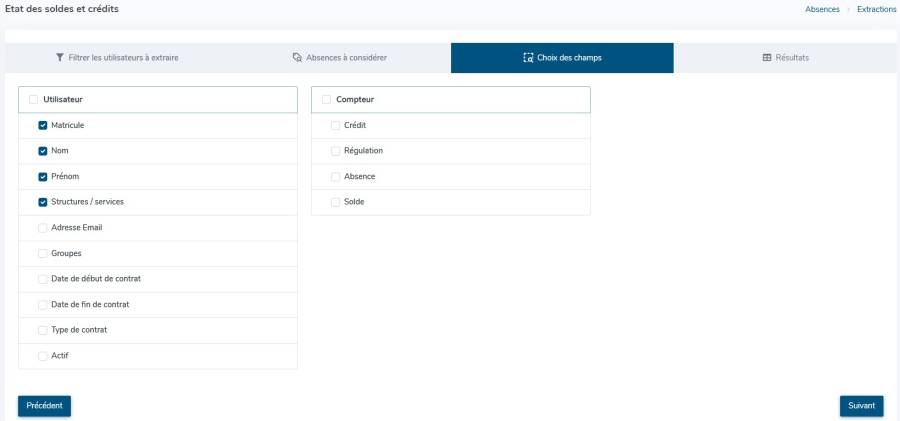Comment réaliser un état des soldes et crédits des utilisateurs de mon périmètre ?
Cette extraction vous permet d'obtenir un tableau avec le total des soldes et crédits de l'ensemble des types d'absences :
- soit pour un utilisateur en particulier,
- soit pour un ensemble d'utilisateurs répondant à des critères communs.
- soit pour un utilisateur en particulier,
- soit pour un ensemble d'utilisateurs répondant à des critères communs.
Rendez-vous dans le module : Absences > Extractions

Sélectionnez les absences concernées et la valeur des soldes souhaitée : Potentiel ou Réel.
* Les soldes potentiels ⇒ seront incluses toutes les absences (validées ou en attente de validation) jusqu'à la fin de la période du compteur (cela reflète les compteurs affichés sur la page “Mes compteurs” de l’utilisateur),
* Les soldes réels ⇒ c'est à dire des soldes arrêtés à une fin de mois précise et qui ne prennent pas en compte les absences positionnées après ce mois. Si vous avez choisi de réaliser un export des soldes réel, le champ “Période d'extraction” devient alors éditable : vous pouvez sélectionner des échéances établies ou une échéance personnalisée.
 Il n'y a pas de fonction permettant de calculer le crédit dans le futur.
Il n'y a pas de fonction permettant de calculer le crédit dans le futur.
Si vous souhaitez obtenir l'état des soldes et crédits de l'ensemble des utilisateurs sans critères de recherche particuliers, il vous suffit de laisser vides les champs des étapes 1 et 2.